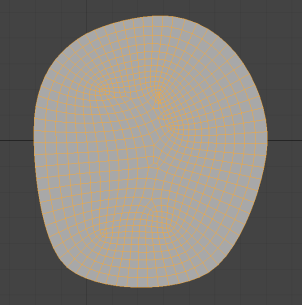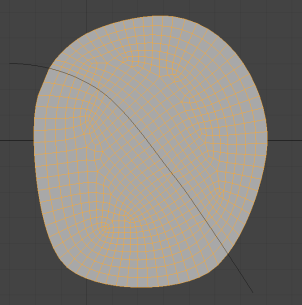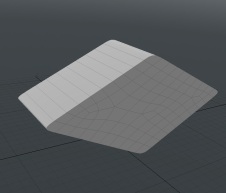커브 채우기
이것은 교차하지 않은 닫힌 커브를 사각형으로 채우는 절차 도구입니다.
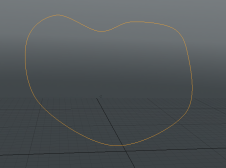
|
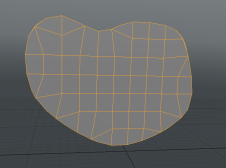
|
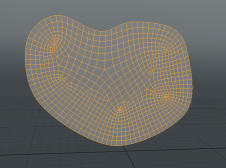
|
|
샘플 곡선. |
곡선은 Grid 환경. |
곡선은 Paving 환경. |
이 도구는 두 가지 채우기 방법을 지원합니다.
• Grid -이것은 직교 좌표에 정렬 된 그리드를 형성합니다. 이 방법은 다각형 수가 적은 빠른 방법이지만 결과는 신뢰할 수 없습니다. Paving.
• Paving -이 방법은 곡선 내부에서 시작하여 중심에서 마무리하면서 다각형의 내부 링을 반복해서 만듭니다. 채우기 영역이 작아짐에 따라 필요에 따라 여러 다각형을 병합하거나 분할하여 다각형을 추가하거나 제거 할 수 있습니다. 이 방법은 Grid 더 나은 토폴로지를 생성합니다.
노트 : 정교한 곡선 프로파일이 성공적으로 채워지지 않을 수 있습니다.
팁: 모델링 워크 플로우를 개선하려면 절차 적 모델링을 사용하십시오. Delete 조작. 자세한 내용은 편집 명령-삭제 / 제거. 당신은 또한 사용할 수 있습니다 Select by Previous Operation 메시 조작. 자세한 내용은 절차 적 선택.
커브 채우기 사용
다음 예제는 커브를 포함하는 메쉬 위에 커브 채우기 도구를 쌓습니다. 도구를 사용하여 도구에 곡선을 추가 할 수도 있습니다 Curve 절차 스택에서 설정.
| 1. | 를 사용하여 곡선을 그립니다. 커브 추가 도구를 사용하거나 절차 곡선을 메시 작업리스트. |
여러 개의 커브가 있고 특정 커브를 대상으로하려면 Item List 아니면 그 메시 작업리스트.
| 2. | 딸깍 하는 소리 Add Operator 에서 메시 작업리스트. |
노트 : 3D 뷰포트에서 메쉬를 마우스 오른쪽 버튼으로 클릭하고 Item Operations > Add Mesh Operation.
| 3. | 더블 클릭 Curves > Curve Fill 스택에 추가하고 곡선을 채 웁니다. |
| 4. | 조정 커브 채우기 속성 필요에 따라. |
안내 곡선 사용
곡선 채우기 메쉬 작업은 열린 곡선을 토폴로지의 안내 곡선으로 사용할 수 있습니다. 예를 들어 채워진 곡선의 특정 위치에 모서리가 필요한 경우 안내 곡선을 지정하고 Modo 안내 곡선의 길이를 따라 가장자리를 배치합니다. 안내 곡선을 사용하여 채워진 곡선을 개별적으로 편집 가능한 섬으로 분리 할 수도 있습니다.
채우기에 사용 된 닫힌 곡선과 같은 메쉬 레이어 내에 또는 별도의 곡선에 안내 곡선을 추가 할 수 있습니다.
별도의 메쉬에서
| 1. | 새 메쉬 레이어를 추가하고 커브를 그립니다. |
| 2. | 곡선 채우기 메쉬 작업이있는 메쉬를 선택하고 앞에있는 화살표를 클릭하여 메쉬 작업 목록에서 작업을 확장하십시오. |
이것은 조작이 사용하는 입력을 나타냅니다.
| 3. | 확장 Guide 입력하고 클릭 (Add Guide). |
이것은 열립니다 Add Operation 대화.
| 4. | 아래에 Existing열린 커브가있는 메시를 두 번 클릭합니다. |
커브 채우기 토폴로지가 이제 새로운 가이드를 따릅니다.
|
|
|
|
안내 곡선이없는 곡선 채우기 |
안내 곡선으로 곡선 채우기 |
같은 메쉬에서
닫힌 커브와 안내 커브를 단일 메쉬 레이어에 추가하려면 :
| 1. | 에 설명 된대로 곡선 채우기 메쉬 작업 추가 커브 채우기 사용. |
| 2. | 메시 작업리스트에서 Base Mesh. |
| 3. | 커브를 그립니다. |
생성 된 토폴로지는 자동으로 열린 곡선을 따릅니다.
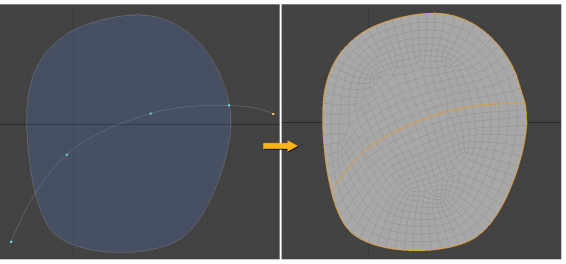
커브 채우기 속성
|
Curve Fill |
|||||
|
Enable |
채우기를 켜거나 끕니다. |
||||
|
Curve |
채울 커브를 선택합니다. |
||||
| Guide | 안내 곡선을 선택합니다. | ||||
| Delete Source Curve | 활성화하면 다각형으로 채워진 후 원래 곡선이 삭제됩니다. 비활성화하면 곡선 채우기 작업 후에 곡선이 유지됩니다. | ||||
| Merge Patch | 사용 설정하면 Modo 안내 곡선의 존재 여부에 관계없이 곡선 채우기 토폴로지를 하나의 항목으로 처리합니다. 비활성화되면 안내 곡선이 토폴로지를 별개의 섬으로 분리합니다. | ||||
|
Method |
채우기 방법을 선택합니다. 다음 중에서 선택하십시오 : • Grid -직교 좌표에 맞춰 채우기 쿼드를 그리드로 만듭니다. • Paving -바깥 쪽 가장자리에서 중심까지 점진적 링으로 채우기 쿼드를 만듭니다. |
||||
|
Fill Steps |
채우기 표면의 쿼드 밀도를 결정합니다. |
||||
|
Curve Selection |
입력 메쉬에서 하나 이상의 커브를 선택하십시오. 숫자는 0부터 계산되며 단일 값 또는 범위 일 수 있습니다. 예를 들어 하이픈으로 범위를 구분하는 값을 지정하려면 1-3. |
||||
|
Polygon Type |
쿼드의 다각형 유형을 선택합니다. • Face -세분이없는 표준 얼굴. • Subdivision -부드러운 세분화 Modo의 표준 알고리즘. • Catmull-Clark -Catmull-Clark 알고리즘을 사용한 부드러운 세분화. |
||||
|
Edge Weight |
Polygon Type이 Subdivision 또는 Catmull-Clark로 설정되어 있으면 세분화 된 채우기에서 가장자리의 선명도를 수정하기 위해 가장자리 무게를 결정합니다.
|
||||
|
Make UVs |
채워진 커브에 대한 UV 맵을 만들려면이 옵션을 선택하십시오. |
||||
|
UV Map Name |
확인한 경우 Make UVsUV 맵의 이름을 편집 할 수 있습니다. |
||||
|
Pack UVs |
다음 경우에만 활성화 Make UVs 사용 가능. 활성화하면 UV 맵을 0.0-1.0 공간으로 압축합니다. |
||||
곡선 채우기 절차
곡선 채우기에는 다음과 같은 절차 하위 도구가 있습니다.
• Curve -채울 곡선. 이를 통해 다른 메쉬 레이어 (또는 커브를 생성하는 타사 도구)에서 커브를 채울 수 있습니다.
• Guide -채우기 토폴로지를 생성하는 데 사용되는 안내 곡선.
커브 채우기 회로도
곡선 채우기 노드에는 절차 버전과 동일한 입력이 있습니다.
회로도 뷰포트를 열려면 :
• 에서 Modo 배치에서 3D 뷰포트 아래의가는 회색 선을 클릭 한 후 도식 뷰포트를 클릭하십시오. ![]() 단추.
단추.
>
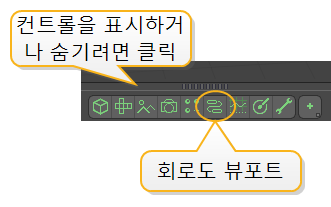
MadCap : conditions = "Default.NoTranslate"> 또는
• 로 전환 Setup 클릭하여 메뉴 막대에서 레이아웃 Layout > Layouts > Setup.
곡선 채우기 노드를 추가하려면 Add...그런 다음 아래 Mesh Operations > Curves , 더블 클릭 Curve Fill.
다음 예제에서 Curve Fill 노드는라는 메시 레이어에서 채우기 위해 커브를 취합니다. closed_curve. 안내 곡선은 Guide 입력하고, 별도의 레이어에 지오메트리를 생성합니다. Mesh에 첨부 Geometry 입력.
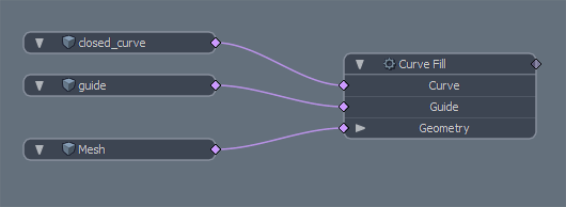
노트 : 회로도 작업에 대한 자세한 내용은 다음을 참조하십시오. 회로도 뷰포트.
도움이되지 않은 죄송합니다
왜 도움이되지 않습니까? (해당되는 모든 것을 체크하세요)
의견을 보내 주셔서 감사합니다.
찾고있는 것을 찾을 수 없거나 워크 플로에 대한 질문이있는 경우 시도해보십시오 파운드리 지원.
학습 내용을 개선 할 수있는 방법에 대한 의견이 있으시면 아래 버튼을 사용하여 설명서 팀에 이메일을 보내십시오.
의견을 보내 주셔서 감사합니다.